App extern testen
Richten Sie Testversionen Ihrer App ein und verteilen Sie diese vor der Veröffentlichung.
Hinweis
Externe Tests sind derzeit nur für öffentliche Apps verfügbar.
Sie können einen externen Test einrichten, damit andere Konten Ihre App installieren können, bevor Sie im App-Marktplatz eine neue Version veröffentlichen.
Bevor Sie loslegen
- Erstellen Sie Ihre App.
- Überprüfen Sie die obligatorischen App-Überprüfungsanforderungen.
- Laden Sie Ihre App im Test-Modus hoch.
- Es gibt ein Limit von 25 Testern pro App. Beschränken Sie die Verwendung externer Tests nur auf Testzwecke.
Externen Test einrichten
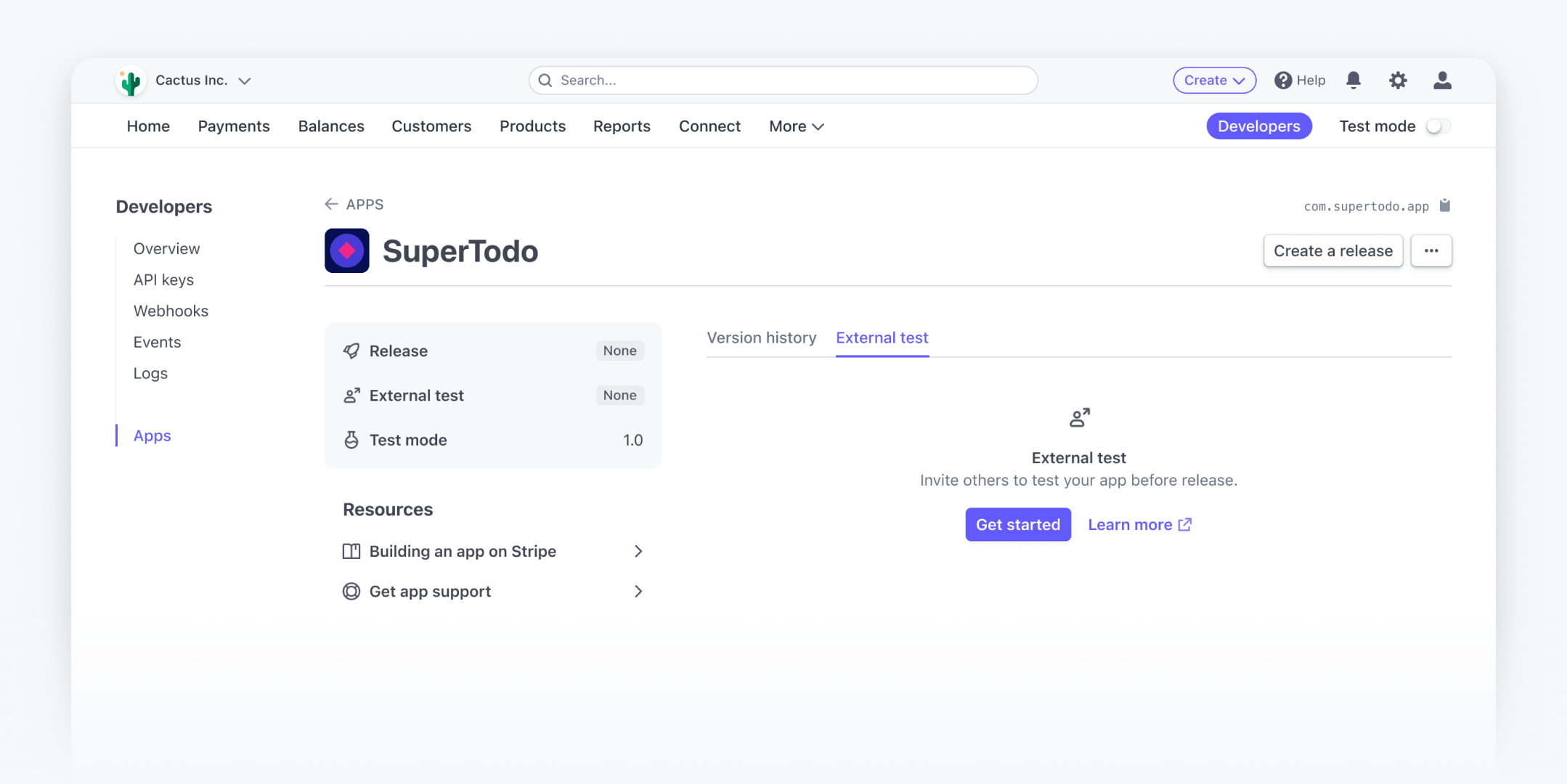
Nutzer/innen über das Dashboard einladen
- Wählen Sie im Entwickler-Dashboard > Apps die App aus, die Sie extern testen möchten.
- Klicken Sie auf die Registerkarte Externer Test und dann auf Loslegen.
- Wenn die Registerkarte Externer Test nicht angezeigt wird, überprüfen Sie, ob Sie unter Veröffentlichung erstellen die öffentliche Verteilung ausgewählt haben.
- Füllen Sie die folgenden Felder aus, um externe Tests zu konfigurieren (diese können Sie jederzeit bearbeiten):
- Link-Zugriff: Wählen Sie aus, ob alle oder nur eingeladene Nutzer/innen die App über den Link installieren können.
- Version: Wählen Sie aus, welche Version die Nutzer/innen installieren können. Wenn Sie die Version ändern, wird für alle aktuellen Nutzer/innen ebenfalls eine Aktualisierung auf die neue Version vorgenommen.
- Klicken Sie auf den Einladungslink, um ihn zu kopieren und an die Nutzer/innen zur Installation in ihrem Konto zu senden. Diese Nutzer/innen müssen über Administratorrechte verfügen, um die App zu installieren.
- Apps, die OAuth verwenden, haben separate Installationslinks für den Live-Modus und den Test-Modus. Senden Sie den richtigen Link an Ihre Nutzer/innen basierend auf ihrem Anwendungsszenario.
Ergebnis: Nachdem ein/e Nutzer/in die Testversion Ihrer App installiert hat, kann sie von allen Mitgliedern des Kontos verwendet werden.
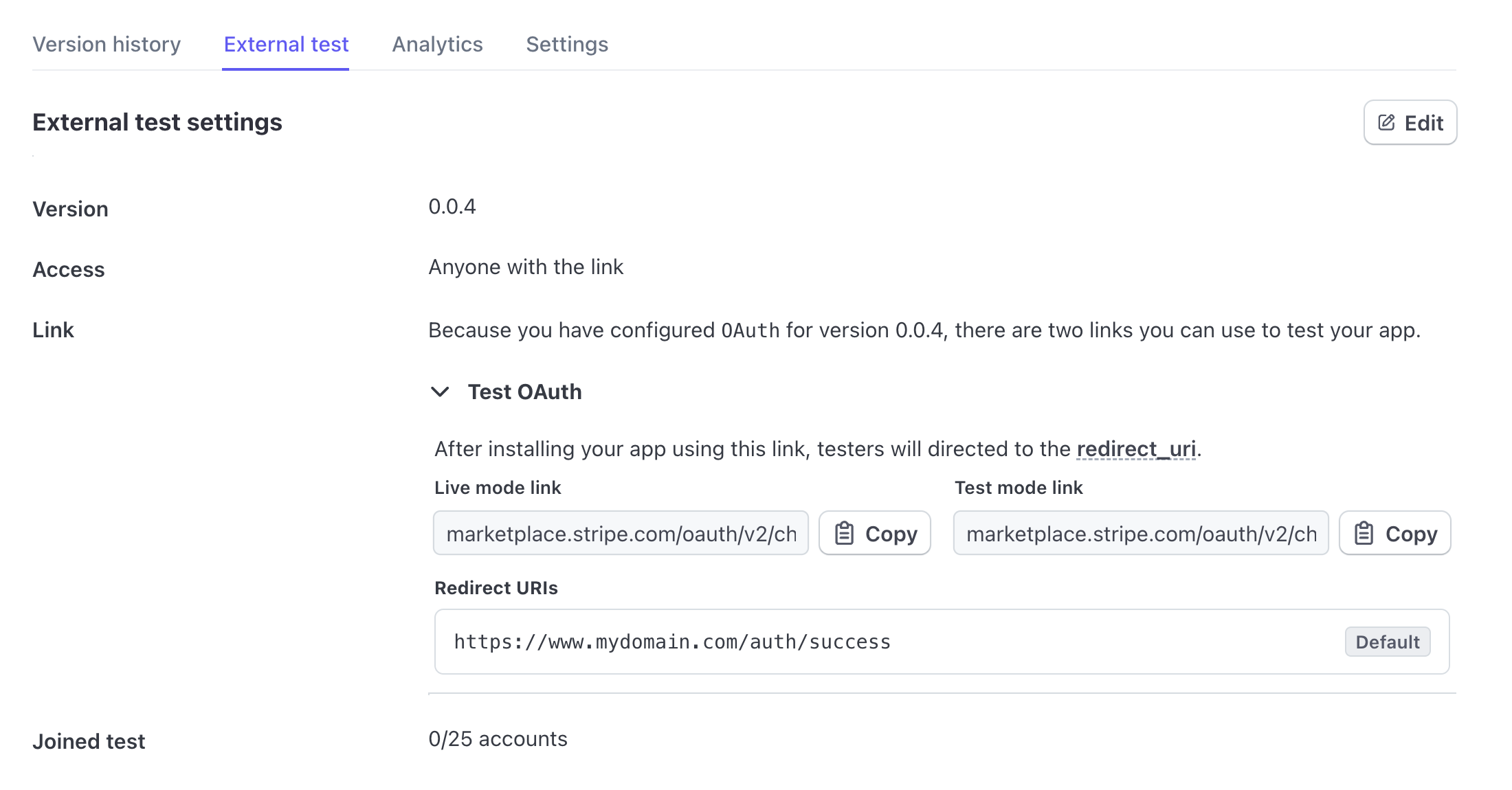
Version Ihrer Test-App aktualisieren
- Wählen Sie im Entwickler-Dashboard > Apps die App aus, die Sie extern testen möchten.
- Klicken Sie auf die Registerkarte Externer Test und dann auf Bearbeiten.
- Wählen Sie aus dem Dropdown-Menü eine neue Version Ihrer App aus und klicken dann auf Speichern.
Ergebnis: Nach dem Speichern wird für alle Test-Apps aktueller Nutzer/innen automatisch eine Aktualisierung auf die neue Version vorgenommen.
Test-App bewerten
Sie müssen Ihre Nutzer/innen darüber informieren, dass sich Test-Apps noch in der Entwicklung befinden und nicht von Stripe überprüft wurden. Nutzer/innen sollten nur Apps von vertrauenswürdigen Entwickler/innen installieren.
Test-App installieren
Nachdem der Tester auf den Einladungslink geklickt hat, leitet Stripe ihn an die folgende Seite im Stripe-Dashboard weiter:
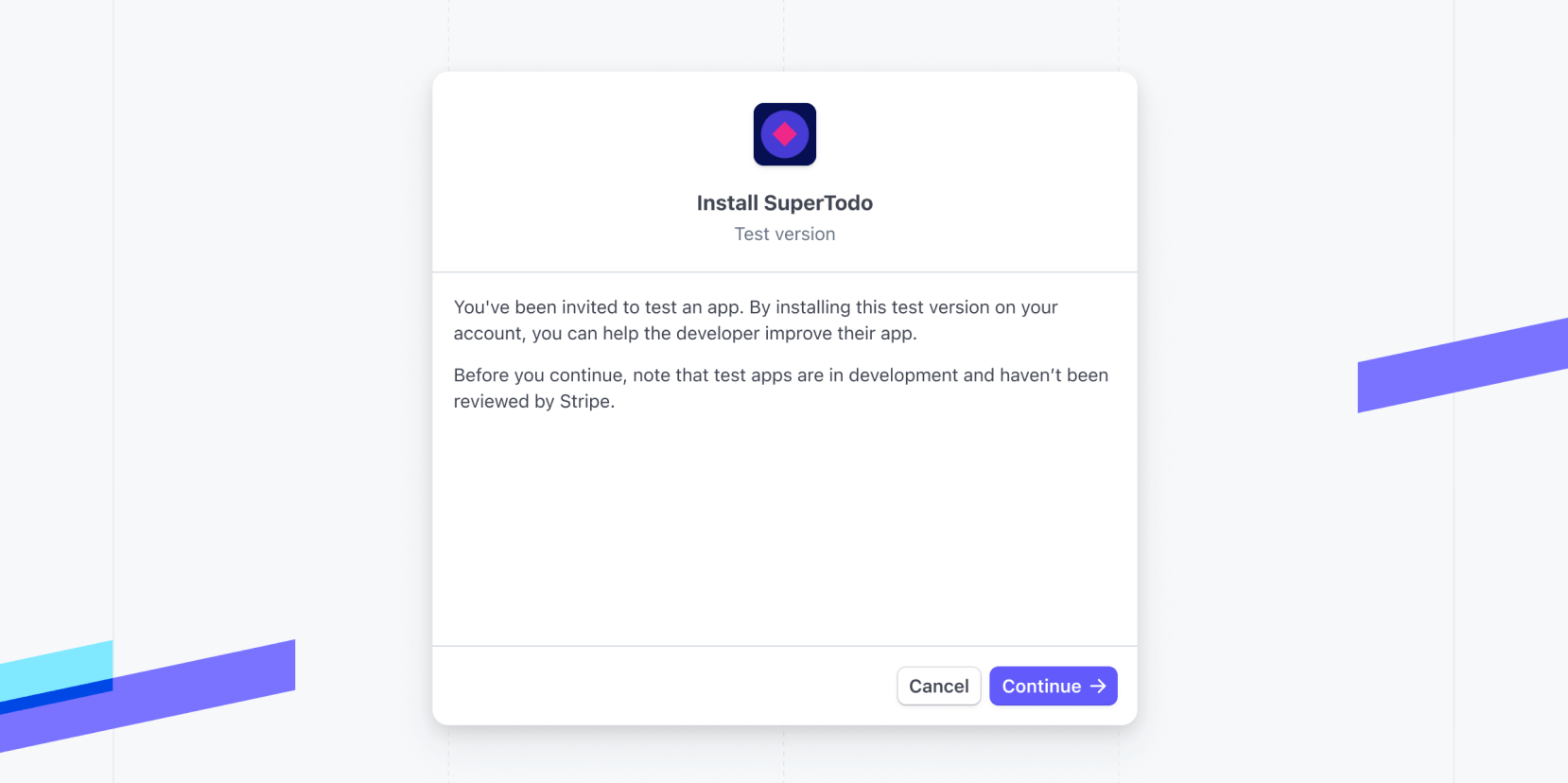
Installationseinladung
Nachdem der/die Nutzer/in die App installiert hat, kann sie von allen Mitgliedern des Kontos verwendet werden. Wenn die veröffentlichte Version der App bereits für das Konto installiert ist, muss sie deinstalliert werden, bevor die Testversion installiert werden kann.
Verwendung der Test-App
Nach der Installation wird die App über die Dockingstation auf der rechten Seite des Dashboard angezeigt. Nachdem der Tester die Test-App geöffnet hat, erscheint ein Testversions-Badge neben dem Namen der App. Der Tester kann mit der Maus über dieses Badge fahren, um mehr über die App und die Testkriterien zu erfahren.
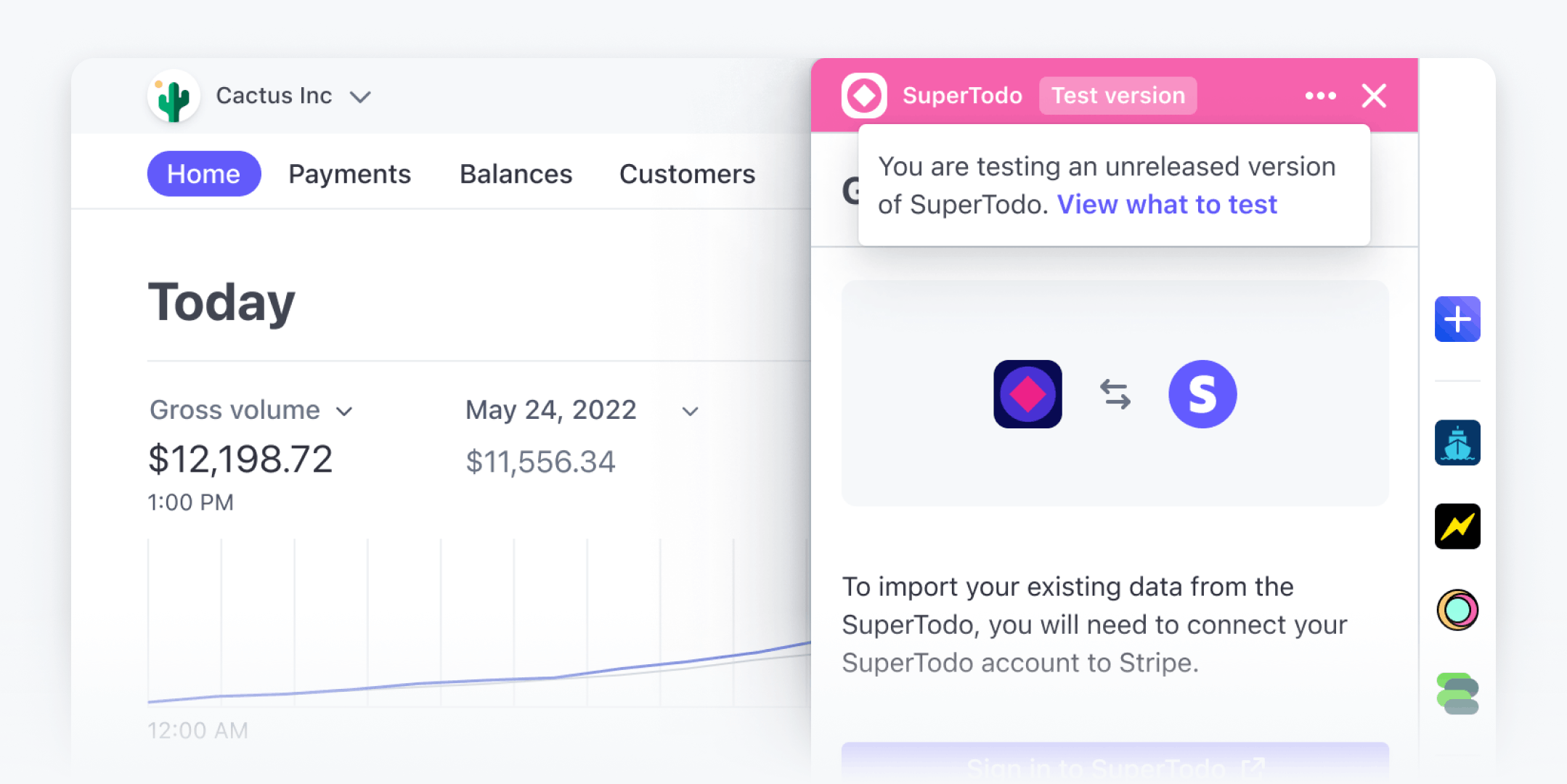
App über die Dockingstation testen
Test verlassen
Wenn Nutzer/innen eine Test-App nicht weiter bewerten möchten, müssen sie die App unter Einstellungen > Installierte Apps auswählen und deinstallieren. Wenn die veröffentlichte Version der App zuvor auf dem Konto installiert war, können Nutzer/innen die App über den App-Marktplatz erneut installieren.
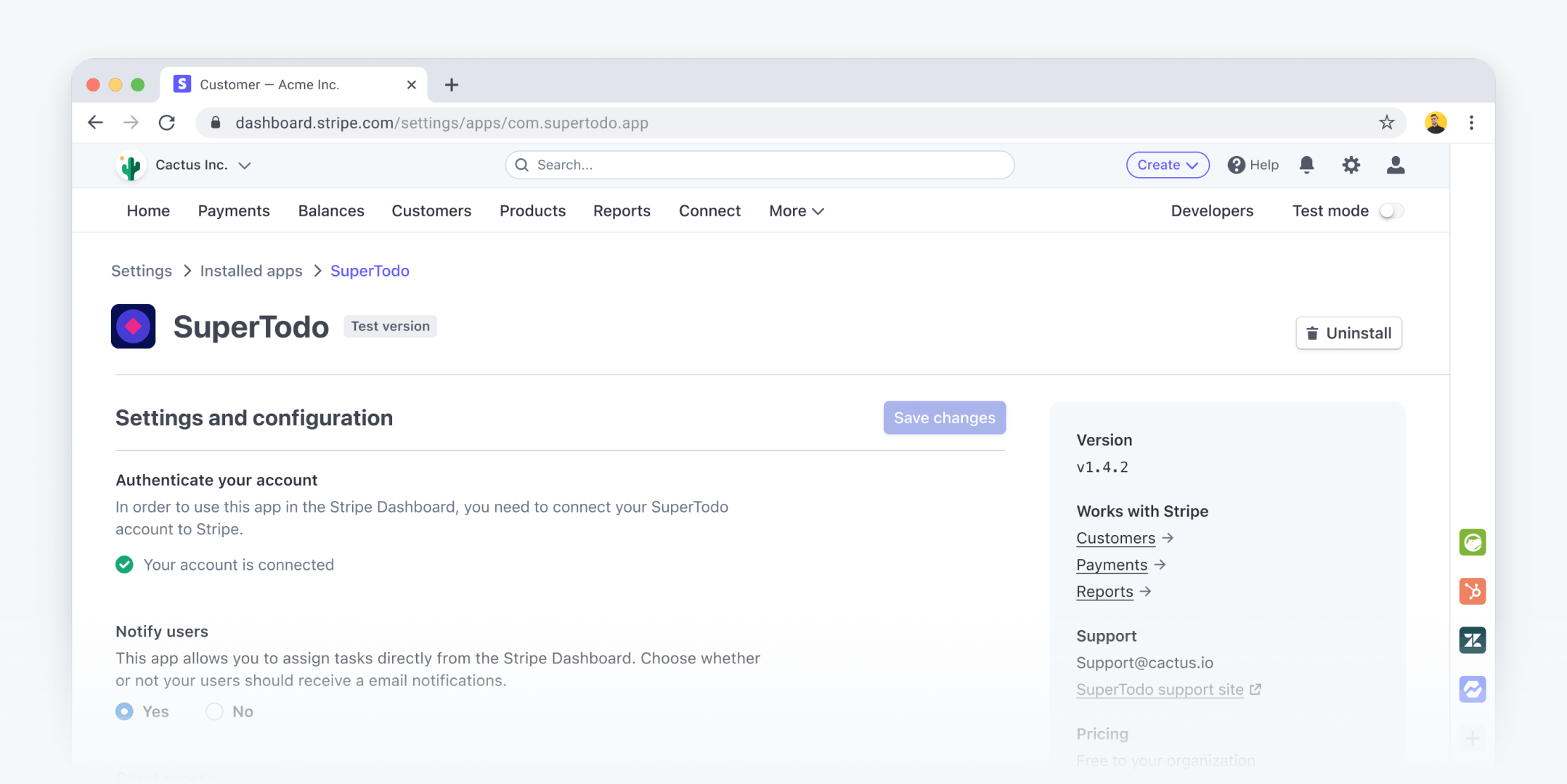
Einstellungsseite
Test beenden
Aktuell wird das Beenden von externen Tests über das Stripe-Dashboard nicht unterstützt. Stattdessen müssen Sie zum Beenden eines Tests einer App eine neue Version der App hochladen, um so die Funktion zu deaktivieren. Nach diesem Update ist die neue Testversion auch für externe Tests verfügbar.